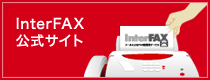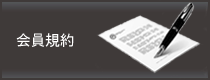FAX履歴
17-04
エラーFAXの一括再送信(送信履歴検索の利用)
送信履歴検索の利用でエラーFAXを一括して再送信することができます。
1.
ログイン後、「FAX履歴」タブを選択します。
2.
「送信履歴の検索」をクリックします。
3.
履歴の検索をおこなうための条件設定画面が表示されます。
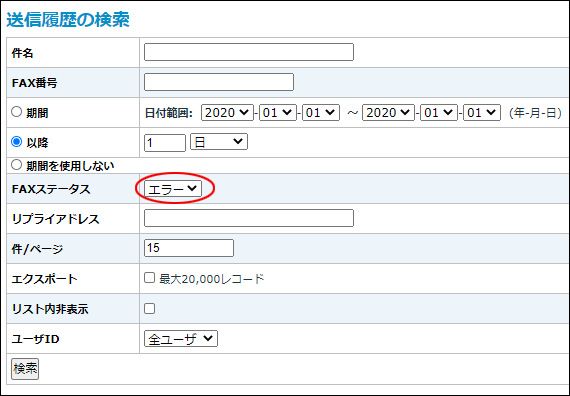
4.
上記画面より、件名(Subject)、送信先FAX番号、送信日等を指定すると共に、FAXステータスで「エラー」を選択します。(各条件設定につきましては、送信履歴検索をご覧ください。)上記例の場合は、2003年12月1日から2003年12月31日までの履歴でエラーとなったものを抽出します。
上記例の結果は次の通りとなります。
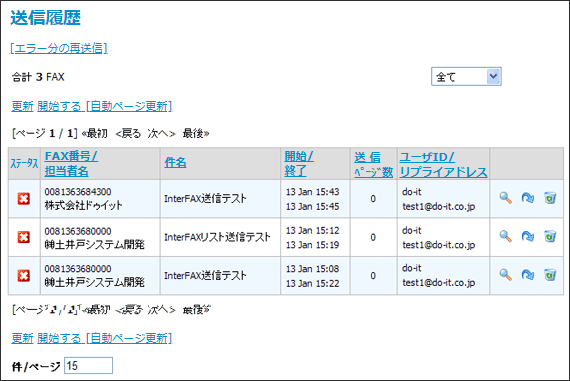
5.
送信履歴の検索結果が表示されましたら、必ず再送信前に表示内容をご確認ください。確認後、再送信をおこなう場合は画面右上部の[エラー分の再送信]をクリックします。
<再送信前の確認事項>
a.
送信結果(ステータス)「 (送信失敗)」:
(送信失敗)」:
送信結果通知メールの「送信結果:」項目に数字でエラーコードが記載されていますので、エラーの内容をご確認の上、再送信等ご対応ください。(エラーの詳細については、エラーへの対応を参照ください。)
送信結果通知メールの「送信結果:」項目に数字でエラーコードが記載されていますので、エラーの内容をご確認の上、再送信等ご対応ください。(エラーの詳細については、エラーへの対応を参照ください。)
b.
FAX番号: エラーの内容によりFAX番号をご確認ください。
c.
件名:
メール送信時の件名(Subject)が表示されますので、FAX番号とあわせご確認ください。件名にユニークな記号や番号(例えば、発注書番号等)を記述しておきますと、トランザクション(どの送信分か)の確認が容易になります。
メール送信時の件名(Subject)が表示されますので、FAX番号とあわせご確認ください。件名にユニークな記号や番号(例えば、発注書番号等)を記述しておきますと、トランザクション(どの送信分か)の確認が容易になります。
d.
ページ:
複数ページを送信されて、送信失敗時の送信ページ数が"0"でない場合は、表示のページ数が送信完了しています。本機能の再送信をおこなった場合、履歴画面で表示されるFAXイメージをすべて送信します。FAXの重複を避ける場合は、送信完了ページ数に応じて送信原稿を編集、調整いただき、改めてメールの再送信にてご対応ください。
複数ページを送信されて、送信失敗時の送信ページ数が"0"でない場合は、表示のページ数が送信完了しています。本機能の再送信をおこなった場合、履歴画面で表示されるFAXイメージをすべて送信します。FAXの重複を避ける場合は、送信完了ページ数に応じて送信原稿を編集、調整いただき、改めてメールの再送信にてご対応ください。
e.
FAXイメージ「 (確認)」:
(確認)」:
送信したFAXのイメージ(TIFFファイル)をダウンロードして確認することができます。FAX番号とあわせご確認ください。
尚、本再送信機能は、送信後14日間保存されるFAXイメージを使用いたします。従いまして、FAXイメージが自動削除される14日後は、送信履歴からの再送信はできませんので、メールの再送信にてご対応ください。
(保存期間を過ぎますと、「 (確認)」と「
(確認)」と「 (再送信)」のアイコンが非表示となります。)
(再送信)」のアイコンが非表示となります。)
送信したFAXのイメージ(TIFFファイル)をダウンロードして確認することができます。FAX番号とあわせご確認ください。
尚、本再送信機能は、送信後14日間保存されるFAXイメージを使用いたします。従いまして、FAXイメージが自動削除される14日後は、送信履歴からの再送信はできませんので、メールの再送信にてご対応ください。
(保存期間を過ぎますと、「

6.
上記ダイアログが表示されますので、[再送信]ボタンをクリックすると、ダイアログ中に表示されている件数全てのエラー分に対し、再送信を開始いたします。
「再送後、元のFAX履歴を削除する(推奨)」をオンにして、[再送信]ボタンをクリックするとエラーとなっていた履歴を全て削除し、再送後の履歴と入れ替わります。本機能をご利用いただくことで最終的な送信結果が履歴上に残ります。
([送信履歴の検索]でエクスポートできるCSV等のデータについても削除された履歴情報は取得できません。)
注意事項
1)
「[再送信]ボタンをクリック後、画面が切り替わらない場合でも連続して[再送信]ボタンをクリックしないでください。複数回再送処理されてしまう可能性がございます。
画面が切り替わらない場合は一旦ダイアログを閉じて、「送信履歴」に再送信が反映されているかご確認ください。
画面が切り替わらない場合は一旦ダイアログを閉じて、「送信履歴」に再送信が反映されているかご確認ください。
2)
「再送後、元のFAX履歴を削除する(推奨)」をオンにして再送信をおこなった場合は、元の履歴情報が削除されますので、「送信履歴の検索」ページで検索対象外となります。
また、「送信履歴の検索」ページでエクスポートできるCSV等のデータでも削除された履歴情報は取得できなくなります。
削除したFAX履歴分も含め送信履歴を確認する場合は、履歴の削除をおこなう前に「送信履歴の検索」ページでエクスポートできるCSV等のデータをダウンロードし、管理、運用することを推奨します。
※ CSV等のダウンロード詳細については、「17-03 送信履歴の検索」をご参照ください。
また、「送信履歴の検索」ページでエクスポートできるCSV等のデータでも削除された履歴情報は取得できなくなります。
削除したFAX履歴分も含め送信履歴を確認する場合は、履歴の削除をおこなう前に「送信履歴の検索」ページでエクスポートできるCSV等のデータをダウンロードし、管理、運用することを推奨します。
※ CSV等のダウンロード詳細については、「17-03 送信履歴の検索」をご参照ください。